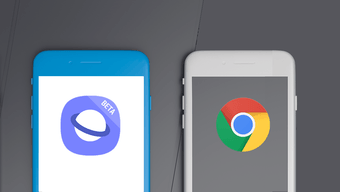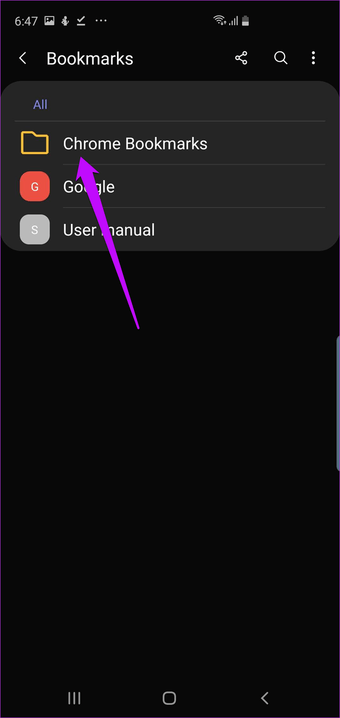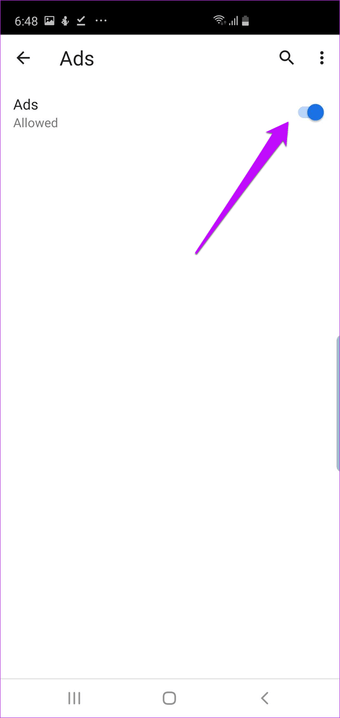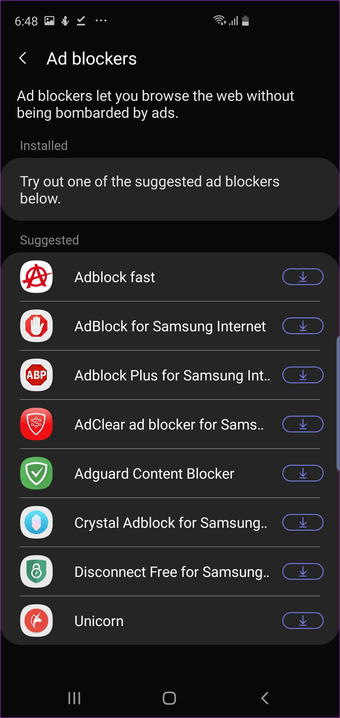Google Chrome es uno de los navegadores más favorecidos por muchos usuarios de teléfono. El hecho de que puedas sincronizar todas tus extensiones y marcadores en tu equipo y en tu móvil lo convierte en una opción muy atractiva. Sin embargo, la historia es un poco diferente para los usuarios de Samsung. Hoy en día, casi todos los teléfonos Samsung incluyen su propio navegador interno llamado Navegador de Internet Samsung.
Últimamente, la empresa ha introducido una muestra de características modernas en el navegador Samsung Internet Beta. Así que las características estándar como las descargas se codean con características modernas como el modo oscuro.
Por lo tanto, sólo tiene sentido poner cara a cara las Beta de Internet de Chrome y Samsung y ver qué navegador Android es el más adecuado para sus necesidades.
Tabla de contenidos
Tamaño de la aplicación
Empecemos con el tamaño de ambas aplicaciones. En mi Galaxy S10, Google Chrome ha medido 159 MB, mientras que el Samsung Internet Browser Beta ha ocupado alrededor de 129 MB de almacenamiento.
Descargar Samsung Internet Beta
Descargar Google Chrome
Accesibilidad e interfaz de usuario
¿Qué es lo que más te disgusta de las aplicaciones hoy en día? Odio que me obliguen a usar las dos manos incluso para realizar una simple búsqueda en Google. Afortunadamente, los desarrolladores han empezado a darse cuenta de este problema y ahora diseñan aplicaciones que se pueden utilizar con una sola mano.
Samsung Internet Beta se adapta al uso con una sola mano. Todos los botones esenciales como Atrás, Adelante, Nueva pestaña y Configuración están en la cinta inferior.
Así que incluso si la pantalla de tu teléfono es alta, puedes pasar fácilmente de una pestaña a otra a través de estas opciones. Además, el menú de configuración está al alcance de tu pulgar.
El único problema es que la barra de direcciones se encuentra en la parte superior. Por lo tanto, si quieres buscar algo o visitar un nuevo sitio web, tendrás que estirar el pulgar o usar cualquiera de las manos.
Google Chrome coloca la mayoría de sus funciones importantes en la parte superior de la página. Suspira, no puedes usarlo con una sola mano.
Tanto si tiene que abrir una nueva pestaña como si tiene que cambiar entre las pestañas abiertas, sus dedos deben viajar a la parte superior de la página. El forro plateado es Chrome Flags (Banderas de cromo), que te permite poner la barra de direcciones en la parte inferior de la pantalla.
Aparte de eso, las funciones básicas como el cambio entre las pestañas abiertas o el ir y venir entre páginas siguen siendo las mismas.
Sólo tienes que pasar por las pestañas abiertas para visitar la pestaña de tu elección.
Descargas y páginas guardadas
Chrome sigue ofreciendo el mismo diseño con las tres opciones principales como Marcadores, Descargas e Historia agrupadas en el menú de tres puntos. Además, para acceder a las páginas previamente guardadas, los usuarios tienen que abrir la sección de Descargas.
Esto es aceptable si sólo guardas las páginas para leerlas más tarde. Sin embargo, si tiene el hábito de descargar fondos de pantalla, archivos APK y archivos de imagen, sería difícil encontrar uno para leer fuera de línea.
Por otro lado, Samsung Internet Beta ofrece una función de página guardada dedicada que almacena todas las páginas guardadas para su lectura fuera de línea.
Tendrás que tocar el botón Páginas guardadas en el menú Configuración.
Modo oscuro y modo de lectura
Como dice mi colega Mehvish, hay dos tipos de personas en este mundo – uno que ama el modo oscuro y los otros que no. Si perteneces a esta última categoría, la falta de un modo oscuro dedicado y fácilmente accesible en Chrome no te molestará.
Pero si te gusta el modo oscuro, te sentirás como en casa con el modo oscuro dedicado de Samsung Internet Beta. No sólo tiene un aspecto estético, sino que también es bueno para los ojos.
Pensándolo bien, sería un error decir que el Chrome no tiene el modo oscuro. Ofrece una experiencia de visualización oscura y simplificada. El único problema es que la característica se esconde bajo las capas de configuración.
Además, cuando se trata de evitar los anuncios y otras distracciones, los usuarios deben activar la vista simplificada. Por otro lado, Chrome incluye un modo de lectura adicional (Sepia) y un montón de otras fuentes.
Como habrás supuesto, Samsung Internet Beta viene con un modo de lectura dedicado. Puede activarlo simplemente a través del icono en la parte superior. Sin embargo, no le permitirá cambiar otros tonos de color. Tendrás que conformarte con cambiar el tamaño de la fuente y el tipo de letra.
Curiosamente, Chrome para iOS tiene una lista de lectura dedicada para guardar páginas web para su lectura fuera de línea. Con suerte, Google introducirá pronto la función en Android.
Nota : Tenga en cuenta que el modo de lectura o la vista simplificada sólo está disponible en las páginas web soportadas.
Modo de ahorro de datos
Google Chrome disfruta de la ventaja del modo de ahorro de datos. El navegador cuenta con un protector de datos integrado que puedes habilitar cuando te quedes sin datos o cuando tengas una conexión a Internet defectuosa. Comprime las páginas web y consume menos datos.
Todo lo que tiene que hacer es abrir el menú de tres puntos (o desbordamiento), ir a Configuración y activar el Data Saver. A partir de ahora, el menú de desbordamiento visualizará la cantidad de datos grabados en cada transacción.
Incluso puede ver los datos totales guardados de todas las páginas web que visitó en el pasado.
Lamentablemente, Samsung Internet Beta aún no tiene una función de ahorro de datos. Esa función no importará mucho si estás en una conexión de Internet o Wi-Fi sin conexión. Sin embargo, juega un papel importante si accede a la web mientras está en un plan de datos con cobertura.
Sincronización de datos y contraseña
Una de las principales ventajas de adherirse al ecosistema de Google es su facilidad de sincronización de datos. Ya sean marcadores, contraseñas o consultas anteriores, puedes sincronizarlos todos en varias plataformas.
Google Chrome habilita las funciones de sincronización de forma predeterminada. Debes asegurarte de que has accedido con las mismas credenciales que utilizas en tu equipo.
Como era de esperar, la contraseña o la sincronización de datos no está directamente disponible en la Beta de Internet de Samsung. Eso sí, dije directamente. Hay una pequeña solución que implica el uso de una extensión de Google.
Esta extensión, que se llama Samsung Internet, sincroniza los marcadores entre el explorador Chrome de tu PC y el explorador de tu teléfono (Samsung Internet Beta).
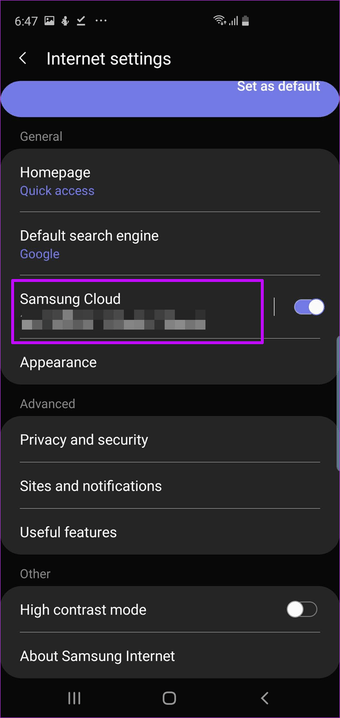
El único inconveniente es que tienes que iniciar sesión con tu ID de usuario y contraseña de Samsung en ambos. Y en lo que respecta a la sincronización de contraseñas, tendrá que confiar en un administrador de contraseñas.
Bloqueadores de anuncios
Ser bombardeado con anuncios mientras se navega es molesto. En este caso, Chrome adopta una forma sistemática de bloquear los anuncios que no cumplen con sus políticas de publicidad. Estas opciones están disponibles en Configuración> Configuración del sitio> Anuncios.
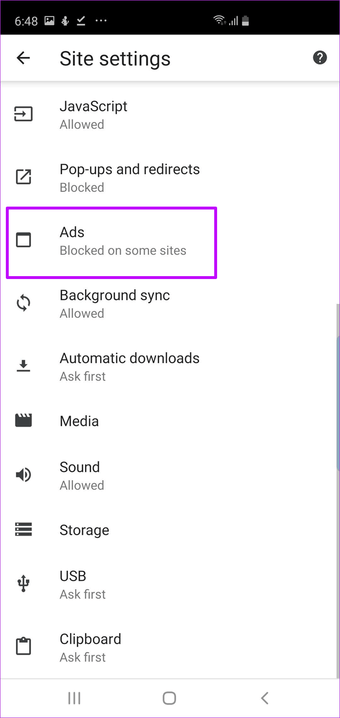
Tenga en cuenta que Chrome no desactiva todos los anuncios, sólo los intrusivos.
Por otro lado, Samsung Internet Beta no tiene un bloqueador de anuncios incorporado. En su lugar, se basa en extensiones de bloqueador de anuncios para optimizar la experiencia de navegación. La lista de extensiones disponibles es suficiente, y todo lo que tiene que hacer es descargar una confiable.
Además, puedes acceder a estas extensiones directamente desde el menú de ajustes.
¿Cuál elegirías?
Es casi imposible escapar de la extensa red de aplicaciones y servicios de Google. Si utilizas Chrome en tu equipo, cambiar al mismo en Android tiene más sentido para una navegación fluida.
Sin embargo, todo depende de lo que usted está buscando. Ambos navegadores ofrecen características esenciales como el modo oscuro, el modo de lectura y una forma de bloquear los anuncios. La versión beta de Samsung Internet me pareció más adecuada para mi gusto. Me encantó el modo de una sola mano, el modo oscuro fácilmente disponible y sentí que las páginas se cargaban un poco más rápido.